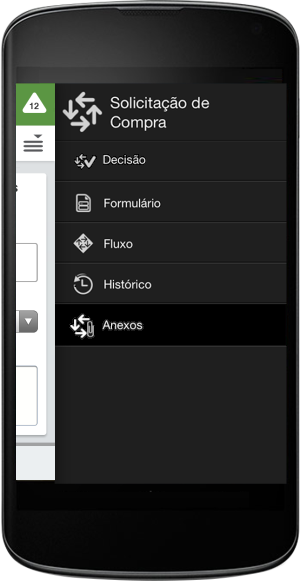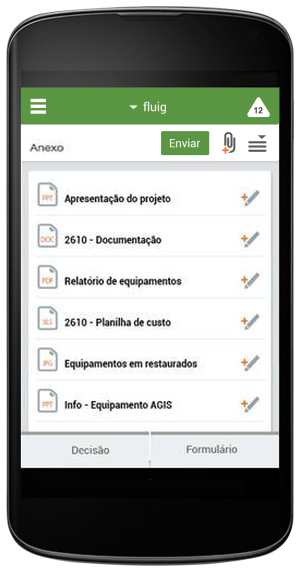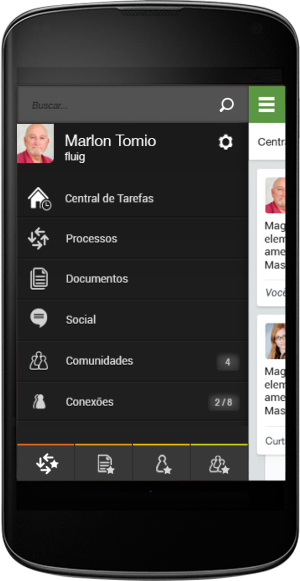Histórico da Página
...
Através do Fluig Mobile, você pode adicionar anexos em solicitações.
Na Solicitação, acione Acione o Anexar (Clips) na solicitação desejada, logo duas opções vão aparecer na tela:
- Incluir Anexo GED: Onde é possível selecionar um arquivo já publicado no Fluig como anexo.
- Incluir Anexo Upload: Faça o upload de novos anexos, esse anexos ficam restritos a solicitação até ser transformado em um Anexo GED.
...
| Deck of Cards | ||||||||||||||||||
|---|---|---|---|---|---|---|---|---|---|---|---|---|---|---|---|---|---|---|
| ||||||||||||||||||
|
Documentos
No Fluig Mobile, você pode acessar a navegação de documentos através da opção Documentos do Menu Principal. Neste opção você pode ter acesso aos documentos e pastas publicados no Fluig que seu usuário tenha permissão.
Publicando documentos
Visualizando documentos
Conhecendo a aprovação de documentos
...
Visão Geral
Import HTML Content
Conteúdo das Ferramentas
Tarefas